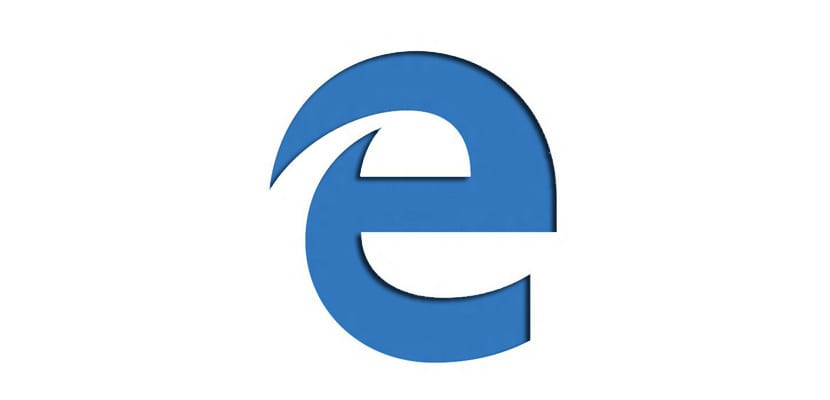
विंडोज के कई संस्करणों के लिए, माइक्रोसॉफ्ट के लोगों ने एक "मॉडल" फ़ोल्डर बनाने की कोशिश की, जहां हम अपनी छवियों, दस्तावेजों, वीडियो, संगीत को संग्रहीत कर सकते हैं ... फ़ोल्डर्स जो कुछ उपयोगकर्ता उपयोग करने के आदी हो गए हैं और अब बिना नहीं रह सकते हैं। समस्या तब आती है जब हम इन फ़ोल्डरों में एक दस्तावेज़, छवि, वीडियो ... की खोज करना चाहते हैं जो समय के साथ-साथ काफी अधिक जगह से शुरू होते हैं, जिससे जानकारी उपयोगी जानकारी की तुलना में अधिक दुःस्वप्न में शामिल होती है। इस प्रकार की स्थिति से बचने के लिए, हम में से कई उपयोगकर्ता हैं जो छवियों को डाउनलोड करने और किसी भी प्रकार की जानकारी को सीधे नियंत्रित करना पसंद करते हैं जो हमारे पीसी से गुजरती है, हमेशा इसे हमारे डेस्कटॉप पर रखते हैं। इस तरह हमारे पास हमेशा अपने पीसी पर सभी दस्तावेज, वीडियो, चित्र ... नियंत्रण में रहेंगे।
इसके लिए, हमें केवल डेस्कटॉप का उपयोग किसी भी फ़ाइल के लिए एक स्थान के रूप में करना होगा जो हमारे कंप्यूटर से गुजरता है। एकगयाहमारे डेस्कटॉप पर z हम उन्हें साझा कर सकते हैं, उन्हें स्थापित कर सकते हैं, उन्हें पुन: उत्पन्न कर सकते हैं, उन्हें बाहरी ड्राइव पर स्टोर कर सकते हैं या बस उन्हें हटा सकते हैं। इस तरह हमारी हार्ड ड्राइव का स्थान हमेशा अधिकतम के लिए अनुकूलित हो जाएगा और हमें सही ढंग से वर्गीकृत सभी जानकारी होने के अलावा भंडारण की समस्या नहीं होगी। यद्यपि अधिकांश फाइलें सीधे डेस्कटॉप पर स्थित हो सकती हैं, इंटरनेट से डाउनलोड की जाने वाली फाइलें, चाहे फोटो या वीडियो, डाउनलोड फ़ोल्डर में स्वचालित रूप से डाउनलोड हो जाती हैं, एक फ़ोल्डर जहां डाउनलोड की गई सभी चीजें बंद हो जाती हैं और जो अंत में एक अच्छी तरह से बन जाती हैं। अथाह।
इस मामले से बचने के लिए, डेस्कटॉप को सभी डाउनलोड के लिए स्थान के रूप में भी सेट करना सबसे अच्छा है, ताकि एक बार यह हमारी हार्ड ड्राइव पर स्थित हो, हम इसे स्थापित करते हैं यदि यह एक एप्लिकेशन है और हम इसे हटा सकते हैं, फिल्म देख सकते हैं और इसे संग्रहीत कर सकते हैं, एक फ़ाइल को संशोधित कर सकते हैं और इसे साझा कर सकते हैं ... इसके लिए हमें निम्नलिखित चरणों का पालन करना चाहिए।
Microsoft Edge में डाउनलोड के लिए डिफ़ॉल्ट फ़ोल्डर बदलें
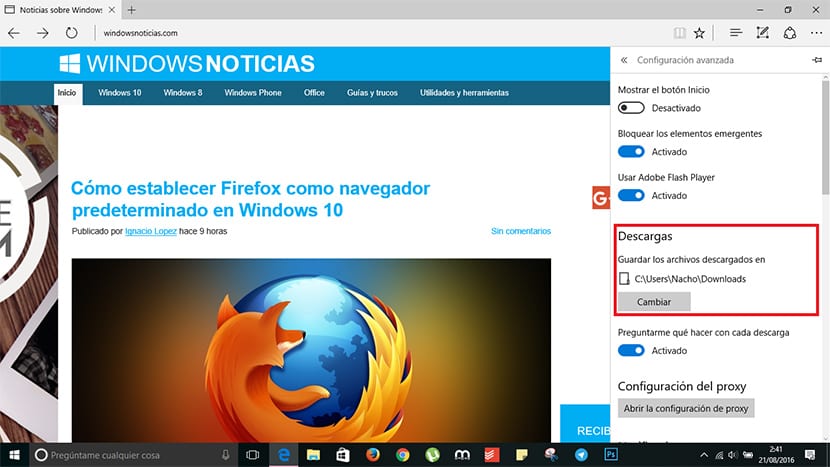
- सबसे पहले हम जाते हैं विन्यास Microsoft किनारे से और चयन करें उन्नत सेटिंग्स.
- अनुभाग में डाउनलोड आपको उस फ़ोल्डर का नाम मिलेगा जिसमें इंटरनेट से आने वाली फाइलें डाउनलोड की गई हैं।
- इसे बदलने के लिए हमें Change पर क्लिक करना होगा। अगला हम अपने इच्छित स्थान की तलाश करते हैं, इस स्थिति में यह डेस्कटॉप होगा यदि हम सभी डाउनलोड को वहां रखना चाहते हैं ताकि हम हमेशा उन्हें हाथ में ले सकें।